지금까지 계속 상단 1개 , 하단 1개로 애드센스 광고를 넣었는데요.
구글링 하다 보니 다들 상단에 사각형으로 2개씩 넣으면 좋다고 하더라고요. ^^;;
생각해 보면 작지만 2개를 다른 광고로 나오게 한다면
클릭률이 좋아질 거 같기도 해서 한번 해봅니다. ^^;;

1) 왼쪽과 오른쪽에 다른 광고를 위해 애드센스 디스플레이를 2개 발급합니다.

2) 광고 이름을 나중에 확인하기 편하게 지어주세요.
티스토리_상단_오른쪽
티스토리_상단_왼쪽
이런 식으로 요. ㅋ

3) 생성된 광고 번호를 기록해 두세요.
* 티스토리 상단 오른쪽
data-ad-client="ca-pub-오른쪽????"
data-ad-slot="???"
* 티스토리 상단 왼쪽
data-ad-client="ca-pub-왼쪽????"
data-ad-slot="???"
4) 상단 광고 2개 HTML 코드 작성
아래 코드에서 검은색 부분만 수정해 주시면 됩니다.
오른쪽과 왼쪽 바꾸셔도 상관없지만 나중에 헷갈릴 수 있으니 조심하세요.
|
<!-- 애드센스 상단 광고 넣기 --> <div style="text-align: center; margin-bottom: 15px;"> <style> .adsbygoogle.post-top-first {display:block} .adsbygoogle.post-top-second {display:none}
@media (min-width: 768px) { .adsbygoogle.post-top-first {display:block}{display:inline-block;min-width:336px;max-width:336px;width:100%;height:280px;} .adsbygoogle.post-top-second {display:none}{display:inline-block;margin-left:20px;min-width:336px;max-width:336px;width:100%;height:280px;} </style>
<script async src="pagead2.googlesyndication.com/pagead/js/adsbygoogle.js"></script> <!-- 티소트리_상단_오른쪽 -->
<!-- 티스토리_상단_완쪽 --> </div> |
5) 광도 코드 삽입하기 전에 기존 상단 광고를 없애야 되겠조.^^;;
관리자 메뉴 - 수익 - 애드센스 관리 클릭해주세요.

6) 마우스를 본문 상단쪽으로 가져가면 수정 버튼이 생깁니다.
클릭해주세요.

7) PC를 사용안함으로 선택해주세요.
확인 클릭해주세요.

8) 티스토리 - 관리자 메뉴 - 스킨 편집 들어가 주세요.
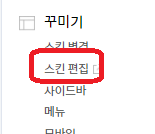
9) HTML 편집 클릭해주세요.

10) HTML 코드 삽입할 위치 찾기
찾을 위치 ->
지금까지 계속 상단 1개 , 하단 1개로 애드센스 광고를 넣었는데요. 구글링 하다 보니 다들 상단에 사각형으로 2개씩 넣으면 좋다고 하더라고요. ^^;; 생각해 보면 작지만 2개를 다른 광고로 나오게 한다면 클릭률이 좋아질 거 같기도 해서 한번 해봅니다. ^^;; 1) 왼쪽과 오른쪽에 다른 광고를 위해 애드센스 디스플레이를 2개 발급합니다. 2) 광고 이름을 나중에 확인하기 편하게 지어주세요. 티스토리_상단_오른쪽 티스토리_상단_왼쪽 이런 식으로 요. ㅋ 3) 생성된 광고 번호를 기록해 두세요. * 티스토리 상단 오른쪽 data-ad-client="ca-pub-오른쪽????" * 티스토리 상단 왼쪽 data-ad-client="ca-pub-왼쪽????" 4) 상단 광고 2개 HTML 코드 작성 아래 코드에서 검은색 부분만 수정해 주시면 됩니다. 오른쪽과 왼쪽 바꾸셔도 상관없지만 나중에 헷갈릴 수 있으니 조심하세요. <!-- 애드센스 상단 광고 넣기 --> <div style="text-align: center; margin-bottom: 15px;"> <style> .adsbygoogle.post-top-first {display:block} .adsbygoogle.post-top-second {display:none} @media (min-width: 768px) { .adsbygoogle.post-top-first {display:block}{display:inline-block;min-width:336px;max-width:336px;width:100%;height:280px;} .adsbygoogle.post-top-second {display:none}{display:inline-block;margin-left:20px;min-width:336px;max-width:336px;width:100%;height:280px;} </style> <script async src="pagead2.googlesyndication.com/pagead/js/adsbygoogle.js"></script> <!-- 티소트리_상단_오른쪽 --> <!-- 티스토리_상단_완쪽 --> </div> 5) 광도 코드 삽입하기 전에 기존 상단 광고를 없애야 되겠조.^^;; 관리자 메뉴 - 수익 - 애드센스 관리 클릭해주세요. 6) 마우스를 본문 상단쪽으로 가져가면 수정 버튼이 생깁니다. 클릭해주세요. 7) PC를 사용안함으로 선택해주세요. 확인 클릭해주세요. 8) 티스토리 - 관리자 메뉴 - 스킨 편집 들어가 주세요. 9) HTML 편집 클릭해주세요. 10) HTML 코드 삽입할 위치 찾기 찾을 위치 -> 코드 바로 위치 삽입해야 됩니다. HTML 편집기에서 ctrl + F 를 누르시면 검색할 수가 있습니다. 검색에서 article_rep_desc 이걸 넣고 Enter 키 누르시면 해당 위치로 바로 이동합니다. 11) 상단 2개 코드 넣기 오른쪽 상단에 적용 버튼 클릭해주세요. 12) 상단에 광고 2개 잘 뜨는지 볼게요. 감사합니다. 


data-ad-slot="???"
data-ad-slot="???"
}
<ins class="adsbygoogle"
style="display:block"
data-ad-client="ca-pub-오른쪽????"
data-ad-slot="???"
data-ad-format="auto"
data-full-width-responsive="true"></ins>
<script>
(adsbygoogle = window.adsbygoogle || []).push({});
</script>
<ins class="adsbygoogle"
style="display:block"
data-ad-client="ca-pub-왼쪽????"
data-ad-slot="???"
data-ad-format="auto"
data-full-width-responsive="true"></ins>
<script>
(adsbygoogle = window.adsbygoogle || []).push({});
</script>
<!-- 애드센스 상단 광고 끝 -->


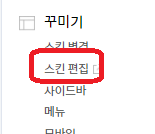




HTML 편집기에서 ctrl + F 를 누르시면 검색할 수가 있습니다.
검색에서 article_rep_desc 이걸 넣고 Enter 키 누르시면 해당 위치로 바로 이동합니다.

11) 상단 2개 코드 넣기
오른쪽 상단에 적용 버튼 클릭해주세요.

12) 상단에 광고 2개 잘 뜨는지 볼게요.

감사합니다.
'IT > 티스토리 & 애드센스' 카테고리의 다른 글
| 티스토리 카카오스토리 채널 연동하기와 자동 글보내기 안될경우 (7) | 2021.01.06 |
|---|---|
| 광고 수익과 연관된 애드센스 용어들 (12) | 2021.01.01 |
| 티스토리 페이스북 트위터 동시에 연동하기 . 유입량에 보탬이 되요. (144) | 2020.11.26 |
| 구글 애드센스 검색엔진 광고 티스토리 장착하기 (676) | 2020.11.23 |
| 구글 애드센스 PIN 번호 우편 도착 . 핀번호 등록하기 (339) | 2020.11.17 |




댓글